ทำไมไมโครโฟนหยุดทำงานกับหูฟัง
หลายคนต้องเผชิญกับสถานการณ์ที่ไมโครโฟนไม่ทำงานบนหูฟังหรือแทนที่จะเป็นสตรีมเสียงที่แตกต่างออกไปส่งเสียงดังมากขึ้น เพื่อทำความเข้าใจสาเหตุของความผิดปกติและการซ่อมแซมจำเป็นต้องทำการวิเคราะห์ระบบและอุปกรณ์

เนื้อหา
การตรวจสอบไมโครโฟนและหูฟัง
WebcammicTest จะช่วยระบุสาเหตุของปัญหา ไซต์นี้จะช่วยให้คุณทราบว่าปัญหาจริงๆอยู่ในรายละเอียดของไมโครโฟนหรือสิ่งทั้งหมดอยู่ในการตั้งค่าผิดพลาดของระบบพีซีของคุณหรือไม่
ใน Windows 7 ระบบปฏิบัติการมีสถานการณ์บ่อยครั้งเมื่อไดรเวอร์หนึ่งหรือหลายล้มเหลวและจำเป็นต้องติดตั้งใหม่ หากคุณเป็นเจ้าของระบบปฏิบัติการนี้ให้ความสำคัญเป็นพิเศษในการตรวจสอบประสิทธิภาพของโปรแกรมบริการ
กระบวนการตรวจสอบมีดังนี้:
- เปิด "ไมโครโฟนตรวจสอบ" แท็บ;
- เริ่มต้นพูดคุยกับชุดหูฟังเมื่อไฟแสดงสถานะสีเขียวปรากฏขึ้น
หากมีการสั่นสะเทือนของเสียงบนหน้าจอซึ่งสะท้อนอยู่ในหน้าต่างที่เกี่ยวข้องหมายความว่าอุปกรณ์นั้นอยู่ในสภาพดีและการทำงานผิดพลาดนั้นเกี่ยวข้องกับการตั้งค่าระบบของเครื่องคอมพิวเตอร์
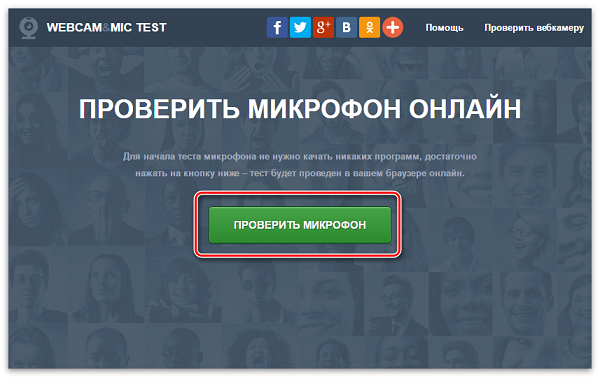
สาเหตุของความล้มเหลว
หนึ่งในสาเหตุที่พบบ่อยที่สุดที่ไมโครโฟนหยุดทำงานคือ:
- ขาดระบบควบคุมสำหรับระบบ
- ไมโครโฟนผิดและการเชื่อมต่อคอมพิวเตอร์;
- ออกจากการตั้งค่าปรับแต่ง
ไม่มีไดรเวอร์
สถานการณ์เมื่อไดรเวอร์การ์ดเสียงที่จำเป็นมีการติดตั้งไม่ถูกต้องหรือไม่ได้ติดตั้งเลยเป็นเหตุผลค่อนข้างบ่อยเพราะเหตุใดเสียงแทนผู้สนทนาของคุณจึงได้ยินเสียงเงียบ ๆ นาน ๆ เท่านั้น ดังที่ได้กล่าวมาแล้วปัญหานี้เป็นเรื่องรุนแรงสำหรับเจ้าของระบบ หน้าต่าง 7.
ใน Device Manager เลือกแท็บ "Sound gaming and video devices" และค้นหาการ์ดเสียงของคุณในรายการที่เปิดขึ้น หากข้อมูลนี้หายไปหรือการ์ดเสียงถูกกำหนดให้เป็น "อุปกรณ์ที่ไม่รู้จัก" หมายความว่าไดรเวอร์ไม่ทำงานอย่างถูกต้องและคุณต้องติดตั้งการ์ดใหม่โดยดาวน์โหลดจากเว็บไซต์อย่างเป็นทางการ
การสลับข้อผิดพลาด
ในระบบปฏิบัติการ หน้าต่าง 7 ปัญหาชุดหูฟังอาจเกิดขึ้นได้หากเชื่อมต่อกับด้านหน้าไม่ใช่ด้านหลัง อาจเป็นไปได้ว่าคุณอาจสับสนกับแจ็คหูฟังซึ่งส่งผลให้ชุดหูฟังไม่ทำงาน
ปิดเสียงการตั้งค่าเอาต์พุต
คำตอบสำหรับคำถามว่าทำไมไมโครโฟนไม่ทำงานอาจทำให้ระบบการตั้งค่าการ์ดเสียงล้มเหลวได้ เพื่อทดสอบสมมติฐานนี้ในระบบปฏิบัติการ หน้าต่าง 7 คลิกไอคอนลำโพงที่มุมล่างขวาของหน้าจอ ในหน้าต่างที่เปิดขึ้นคุณจะเห็นไมโครโฟนที่เชื่อมต่อและลักษณะ "jumps" ในแผนภาพเสียง คลิกที่ไอคอนไมโครโฟนและปรับระดับเสียงให้อยู่ในระดับสูงสุดแล้วคลิกปุ่ม "เปิดใช้งาน"
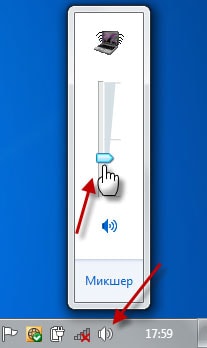
แนวทางการเลือกหูฟัง
หูฟังที่มีไมโครโฟนเป็นหนึ่งในเทคโนโลยีประเภทดังกล่าวซึ่งมักจะล้มเหลว หากคุณต้องการให้หูฟังของคุณให้บริการคุณเป็นเวลานาน - เลือก บริษัท ที่ได้รับการพิสูจน์แล้วเช่น: การผิดผี, Sony, Philips ฯลฯ รูปแบบ a4tech จะเป็นทางออกที่ยอดเยี่ยมสำหรับนักเล่นเกมและสำหรับแฟน ๆ ของการสื่อสารเสมือนจริงโดยรวมคุณภาพและราคาไม่แพง เลือด g500 นอกเหนือจากรูปลักษณ์ที่น่าสนใจแล้วรุ่นยังมีคุณสมบัติที่น่าประทับใจซึ่งจะให้เสียงคุณภาพสูงแก่เจ้าของ

/rating_off.png)











